Téléchargement
- Le squelette SoyezCréateurs
- Les plugins à rajouter :
Important : contrairement à la version 1.9.1, le plugin jquery est intégré dans SPIP à partir de cette version.
Pour en savoir plus sur ces plugins, veuillez visiter le site Spip Contrib
Configuration du serveur web
Installation du squelette pyrat.net version SPIP 1.9 et configuration
Configuration de SPIP
Installer SPIP.
IL vous faut ensuite créer un dossier « plugins » à la racine du site afin d’y copier les dossiers des plugins précédemment decompréssés.
Important : Veuillez verifier que dans le dossier plugins contient les dossiers nommés par le nom du plugin et comportant à l’intérieur que son contenu (pas de sous dossier du même nom).
ex : cfg.zip une fois dezippé donne un dossier « plugins » / « cfg » /« contenu » et non un dossier « cfg » avec son contenu simplement.
Déplacez aussi le dossier _soyezcreateurs se situant dans /soyezcreateurs_net/plugins_1.9.2/plugins/ du dossier du squelette que vous avez téléchargé précédemment.
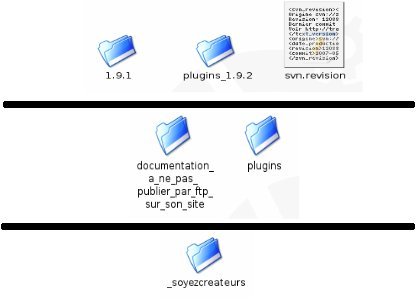
N’oublier pas de renommer le fichier htaccess.txt situé dans le dossier soyezcreateurs_net en .htaccess (fichier caché sous Linux) et de le depancer ensuite dans la racine du site.
Important : Sous Windows, il n’est pas possible de renommer ce fichier de cette façon avec exploreur car il croit que c’est une extension. Pour cela, utilser Notepad et faites un Enregistrer Sous afin de le renommer correctement.
- Comment configurer SPIP :
- aller dans urldusite/ecrire/, et suivre la procédure d’installation,
- se loguer dans le site et passer en interface complète,
- gestion des plugins : activation (en cochant les cases)
Important : Pour activer le plugin Acronyme, il vous faut tout d’abord activer le plugin Forms et Tables. Puis, une fois celui-ci activé, vous pouvez cocher Acronyme pour effectuer son activation ("Acronym Install" sera indiqué en bas à gauche pour vous confirmer la manipulation).
Ensuite, vous verrez apparaître 2 menus de plus à coté de "Gestion des plugins"
- Accès Restreint
- Validation Site Xhtml&Accèssibilité
Dans la configuration de SPIP, régler :
- Nom du site,
- ne pas publier avant date,
- pas de forum par défaut,
- choisir la photo GD2 (si vous ne voyez pas de photo a GD2 actualiser la page), génération auto,
Important : Si vous utiliser EasyPHP, vous devez activer les extensions php en faisant, clic droit sur easyphp, configurations, extension php, cochez GD2.
Vous voici arrivez à la fin de l’installation.
Veuillez cliquer sur Visiter en haut à droite pour personnaliser vous même ce squelette ("Premiers pas dans le squelette SoyezCreateurs").

